excel中if函数怎么用
打开Excel,打开你的数据文档,在你想输出数据的单元格点击工具栏上的“公式”——“插入函数”——选择类别“逻辑”——选择函数“IF”,然后点击“确定”。

点击确定后会弹出一个框框,第一个表示条件,后面两个是判断条件的结果。点击小编标注的地方,选择数据,一般我们不用选择全部的数据,只需选择里面的其中一个即可。
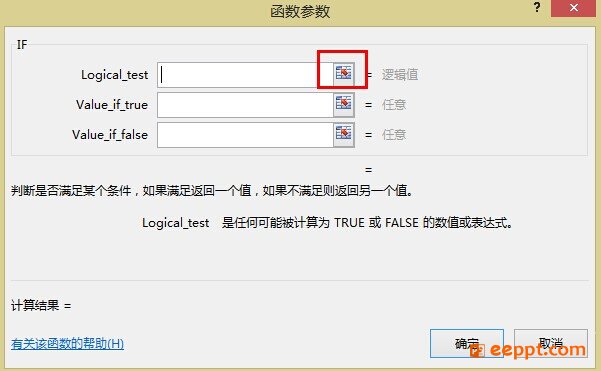
小编我就选择A2,我们是用IF来判断数学成绩及不及格。如果条件<60分,说明不成立,就显示不及格,否则的话剩下的都是及格的分数了。
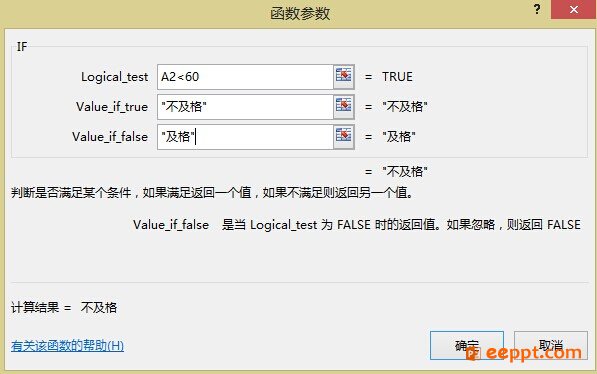
点击确定后,我们就可以看到判断的结果了,将鼠标放在第一个结果后面,当鼠标变成【+】时,我们双击它就可以得到全部的结果了。
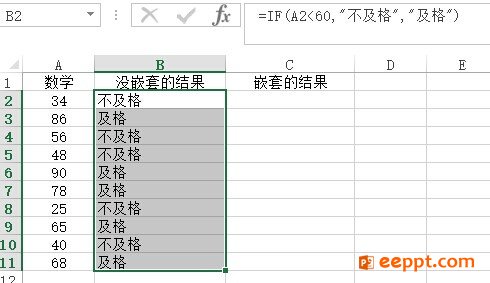
可是,你会问小编,分数不是还分及格、良好或者优秀的吗?我又该怎么判断呢?其实很简单,就是你连续使用IF就好了,术语上叫“IF函数嵌套”。比如我想60-70显示及格,70-80显示良好,80分以上显示优秀
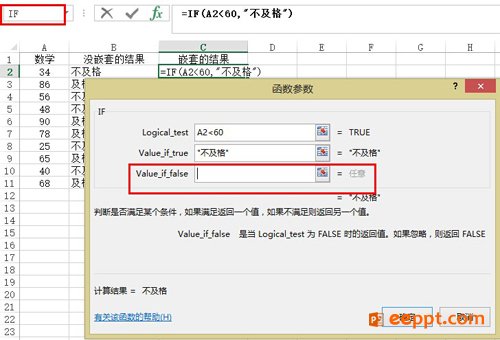
我们再设置60-70分的显示及格,然后同样地,再第三行,又点击IF,进行嵌套。
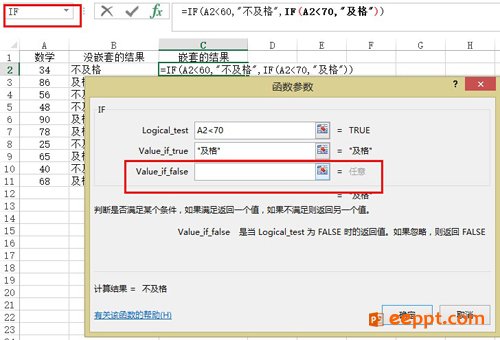
同样的方法,设置良好和优秀,如果你后面还要再继续分的话,也可以继续嵌套,那么第三行就不要写优秀了。
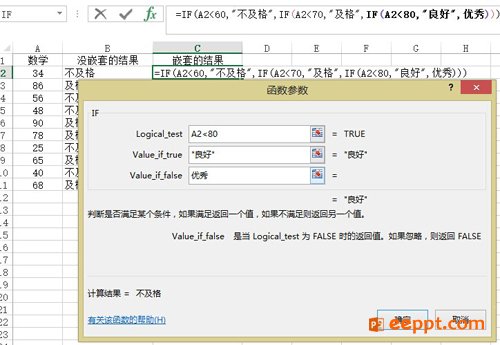
同样的,我们把鼠标放在第一个结果右下角【+】,双击后就可以显示全部的结果了。






